[Tutorial]GIMP - Clean Sign
+4
Kurosaki Lucas
Fredgrotle
Swift
Caio.
8 participantes
Página 1 de 1
![[Tutorial]GIMP - Clean Sign Empty](https://2img.net/i/empty.gif) [Tutorial]GIMP - Clean Sign
[Tutorial]GIMP - Clean Sign
DESATIVEM A SIGN QUANDO FOREM POSTAR
Programa Usado: The GIMP
Versão: 2.6 (pode ser baixada no BaixaKi, em português de preferência).
Dificuldade: Fácil
Recursos:
1. Wireframe para ser usado no fundo; (salve no Desktop/Área de Trabalho)
2. Render; (salve também no Desktop/Área de Trabalho)
3. Fonte REBOARD Bold para tipografia. (Tipografia não é necessária, mas caso queira, está ai. Não irei ensinar como instalar fontes, há vários tutos sobre)
~X~
Comentários: Olá gente! Tenho reparado que alguns usuários aqui começaram a mexer no GIMP como eu. Alguns pediam ajuda ou não conheciam algumas ferramentas, ou até mesmo como trabalhar com elas. O Monfernogus por exemplo, viveu caçando um tuto. Quando finalmente acho um pra ele, mesmo sendo "fácil" para os que usam PS, era díficil para ele, iniciante em GIMP.
Foi com esse objetivo então que organizei esse amontado de letras que juntos ensinam a usar algumas ferramentas e fazer uma sign. Mesmo que o resultado final não tenha lhe agradado, pelo menos faça o tuto para ver se consegue aprender algo ou não, ok?
Esse é meu segundo tuto aqui no fórum (relacionada a Fan Arts) e o terceiro no geral (o outro é de Fan Fics). Espero que assim como os outros, pessoas possam aprender com ele, e a cada nova sign, melhorar seu desempenho nesse marivilhoso programa que é o The GIMP, normalmente chamado somente por GIMP.
É isso. Obrigado por tudo.
OBS.: Deixei algumas imagens com um pouco de recorte "para fora' para poderem ver a borda. Algumas relamente sairam fails, mas o que importa é saber mais ou menos como a imagem ficará.
1. Abra o GIMP. Aperte Ctrl + N para criar um novo documento. Em Largura você coloca 400, e em Altura, 150, que é o tamanho padrão para signs.
[Tens de ter uma conta e sessão iniciada para poderes visualizar esta imagem]
2. Vá em "Arquivo" >> "Abrir Como Camadas" e procure o Wireframe que será usado no tuto (link dele dado logo no inicio do tutorial). No nosso caso, ele deverá estar no Desktop, como falei logo no inicio. Aperte "M" e então arraste com o mouse o Wireframe para o lugar que ele fique com mais "linhas", como na imagem abaixo.
[Tens de ter uma conta e sessão iniciada para poderes visualizar esta imagem]
3. Vá novamente no menu "Arquivo" >> "Abrir Como Camadas" e coloque a render por cima do Wireframe. Caso ela não esteja em uma boa posição, aperte "M" novamente e arreste-a para o local que você preferir da sign, novamente com imagem abaixo:
[Tens de ter uma conta e sessão iniciada para poderes visualizar esta imagem]
4. Crie um Novo Degradê de cor Vermelho Escuro. para Branco. A imagem abaixo mostra onde criar e onde configurar. Para mudar a cor, clique em alguma das setas pretas e vá em Cor Do Canto Esquerdo. Clique nele e mude para vermelho escuro. A Cor Do Canto Direito você pode deixar em branco. Aperte X na janelinha que abriu para configuração e pronto! Temos nosso degradê.
[Tens de ter uma conta e sessão iniciada para poderes visualizar esta imagem]
5. Clique em cima da camada do Wireframe. Depois vá em "Cores" (no mesmo menu de "Arquivos") >> "Mapear" >> "Mapeamento Em Degradê". Se as cores das linhas dos Wireframes mudaram, excelente, está dando certo.
[Tens de ter uma conta e sessão iniciada para poderes visualizar esta imagem]
6. Crie uma nova camada chamada "Brushes". Caso ela esteja acima da render, arraste-a para baixo. Como o nome da camada diz, iremos adicionar alguns Brushes aqui e ali. Podem reparar que usei somente 2 brushes diferentes e repeti 1. Mudei tamanho e cores, sinta-se livre para usar seus brushes. Apenas não abuse, é Clean Sign.
[Tens de ter uma conta e sessão iniciada para poderes visualizar esta imagem]
7. Agora vamos tratar um pouco da Render. Selecione a camada da mesma e aperte Ctrl + Shift + D para duplicar ela. Selecione a camada duplicada. Vá em "Filtros" >> "Desfocar" >> "Desfocagem Gaussiana" e deixe tudo em 5,0. Dê ok.
[Tens de ter uma conta e sessão iniciada para poderes visualizar esta imagem]
8. Mude o Modo da camada que deixamos desfocada para "Sobrepor" e deixe sua opacidade em 50,0.
[Tens de ter uma conta e sessão iniciada para poderes visualizar esta imagem]
9. Clique com o botão esquerdo do mouse na camada duplicada e vá em "Combinar Abaixo". As duas camadas agora foram unidas. Vá em "Filtros" (mesmo lugar que "Arquivo") >> "Realçar" >> "Aguçar" e coloque no máximo 30. Eu geralmente deixo em 20.
[Tens de ter uma conta e sessão iniciada para poderes visualizar esta imagem]
10. Crie uma nova camada chamada "Luzes". Aperte “P” para poder usar a ferramenta de pincel (Brushe). Selecione o maior pincel circular DESFOCADO que tiver. Seu nome é Circle Fuzzy 19. Sabe os quadrados que ficam no menu de ferramentas? Deixe os dois de cor branca. Agora use o Brushe para passar em algumas partes da Sign que você queira iluminadas.
[Tens de ter uma conta e sessão iniciada para poderes visualizar esta imagem]
11. Mude o modo da camada "Luzes" para Sobrepor. Caso tenha ficado muito claro, deixe a opacidade em 50,0.
[Tens de ter uma conta e sessão iniciada para poderes visualizar esta imagem]
12. Agora basta apenas finalizar. Coloque uma tipografia se desejar. Para Clean Signs eu sugiro fonte REBOARD BOLD, claro, bem colorida. Lembre-se, tipografia é apenas complementar, caso não queira, não precisa colocar!
[Tens de ter uma conta e sessão iniciada para poderes visualizar esta imagem]
13. Agora, para terminar, crie uma nova camada chamada Borda. Deixe-a acima de qualquer outra camada. Vá em "Seleção" (mesmo local dos "Arquivos") >> "Tudo". Depois vá novamente no menu "Seleção" >> "Criar Borda" e coloque 1 pixel. Aperte “P” para que a ferramenta de Pincel seja ativada. Lembra daqueles quadrados coloridos na barra de ferramentas? Deixe os dois pretos dessa vez. Passe o pincel por toda a beirada da imagem até ficar completamente pintada.
[Tens de ter uma conta e sessão iniciada para poderes visualizar esta imagem]
14. Salve a imagem como "cleansign.xcf" e uma outra versão como "cleansign.png". A vantagem de salvar .xcf é que você pode editar pelo GIMP depois. A PNG será usada somente na Web.
~X~
Terminamos, finalmente! Você pode experimentar novas possibilidades colocando alguns C4Ds, ou talvez Smudges, Gradients Maps e afins. O fato é uma Clean Sign além de bonita, é básica e fácil de fazer, servindo como base para signs mais complexas. Espero que todos tenham gostado desse tutorial. Obrigado gente, obrigado por tudo. Lembre-se de desativarem a sign! Adios! E ah, espero resultados, hein! Bye bye ^^

Caio.- Membro

-
 Idade : 27
Idade : 27 Alerta :
Alerta : ![[Tutorial]GIMP - Clean Sign Left_bar_bleue](https://2img.net/i/fa/i/left_bar_bleue.jpg)


![[Tutorial]GIMP - Clean Sign Right_bar_bleue](https://2img.net/i/fa/i/right_bar_bleue.jpg)
Data de inscrição : 27/06/2010
Frase pessoal : A noir. E blanc. I rouge. U vert. O bleu.
![[Tutorial]GIMP - Clean Sign Empty](https://2img.net/i/empty.gif) Re: [Tutorial]GIMP - Clean Sign
Re: [Tutorial]GIMP - Clean Sign
Bom tutorial,mesmo eu não ter curtido muito o resultado final >.<'
Bem explicado e, é bom ter disponibilizado os materiais,assim o pessoal pode tentar fazer parecida e depois fazer ao modo próprio.
Bom é isso!Parabéns.
Tutorial adicionado no guia
Bem explicado e, é bom ter disponibilizado os materiais,assim o pessoal pode tentar fazer parecida e depois fazer ao modo próprio.
Bom é isso!Parabéns.
Tutorial adicionado no guia

Swift- Membro

-
 Idade : 29
Idade : 29 Alerta :
Alerta : ![[Tutorial]GIMP - Clean Sign Left_bar_bleue](https://2img.net/i/fa/i/left_bar_bleue.jpg)


![[Tutorial]GIMP - Clean Sign Right_bar_bleue](https://2img.net/i/fa/i/right_bar_bleue.jpg)
Data de inscrição : 13/09/2009
![[Tutorial]GIMP - Clean Sign Empty](https://2img.net/i/empty.gif) Re: [Tutorial]GIMP - Clean Sign
Re: [Tutorial]GIMP - Clean Sign
Muito bom o tutorial,gostei muito,ajuda a fazer uma sign mais diferente das normais,uma sign clean,e ele também me ensinou melhor a fazer tratamento,antes eu só fazia uma iluminação e um graditen map :/
Mas eu fiz uma sign com base no tuto,e concordo com você,essa fonte combina mais com esse tipo de sign,mais,aqui está a sign que eu fiz né:
Mas eu fiz uma sign com base no tuto,e concordo com você,essa fonte combina mais com esse tipo de sign,mais,aqui está a sign que eu fiz né:
- Spoiler:
- [Tens de ter uma conta e sessão iniciada para poderes visualizar esta imagem]

Fredgrotle- Membro

-
 Idade : 26
Idade : 26 Alerta :
Alerta : ![[Tutorial]GIMP - Clean Sign Left_bar_bleue](https://2img.net/i/fa/i/left_bar_bleue.jpg)


![[Tutorial]GIMP - Clean Sign Right_bar_bleue](https://2img.net/i/fa/i/right_bar_bleue.jpg)
Data de inscrição : 04/10/2009
Frase pessoal : Mate o pato,mate o pato! -QQQ
![[Tutorial]GIMP - Clean Sign Empty](https://2img.net/i/empty.gif) Re: [Tutorial]GIMP - Clean Sign
Re: [Tutorial]GIMP - Clean Sign
Bem, ela é que eu mais vejo usar, mas por exemplo, o azul não cai também, e tem que saber posicionar. Cara, você devia ter mudado o Wireframe de lugar, assim ele ficou quase invisivel D=
Tirando isso, ficou bom. Creioque com o Wireframe no meio e um tratamento melhor nessa render 3D (desculpe se falei besteira, nunca trabalhei com 3D assim), com certeza iria ficar melhor ainda :3
Tirando isso, ficou bom. Creioque com o Wireframe no meio e um tratamento melhor nessa render 3D (desculpe se falei besteira, nunca trabalhei com 3D assim), com certeza iria ficar melhor ainda :3

Caio.- Membro

-
 Idade : 27
Idade : 27 Alerta :
Alerta : ![[Tutorial]GIMP - Clean Sign Left_bar_bleue](https://2img.net/i/fa/i/left_bar_bleue.jpg)


![[Tutorial]GIMP - Clean Sign Right_bar_bleue](https://2img.net/i/fa/i/right_bar_bleue.jpg)
Data de inscrição : 27/06/2010
Frase pessoal : A noir. E blanc. I rouge. U vert. O bleu.
![[Tutorial]GIMP - Clean Sign Empty](https://2img.net/i/empty.gif) Re: [Tutorial]GIMP - Clean Sign
Re: [Tutorial]GIMP - Clean Sign
Perry, ótimo tuto.
Mais queria perguntar se da pra achar outros desse Wireframe? Ou se só existe um que é esse? :S
Amanhã vou tentar fazer no PS, dá no mesmo. Gimp e PS são semelhantes.
Abraço o/
Mais queria perguntar se da pra achar outros desse Wireframe? Ou se só existe um que é esse? :S
Amanhã vou tentar fazer no PS, dá no mesmo. Gimp e PS são semelhantes.
Abraço o/

Kurosaki Lucas- Admin

-
 Idade : 30
Idade : 30 Alerta :
Alerta : ![[Tutorial]GIMP - Clean Sign Left_bar_bleue](https://2img.net/i/fa/i/left_bar_bleue.jpg)


![[Tutorial]GIMP - Clean Sign Right_bar_bleue](https://2img.net/i/fa/i/right_bar_bleue.jpg)
Data de inscrição : 16/09/2010
Frase pessoal : KURO
![[Tutorial]GIMP - Clean Sign Empty](https://2img.net/i/empty.gif) Re: [Tutorial]GIMP - Clean Sign
Re: [Tutorial]GIMP - Clean Sign
Você pode achar vários pacotes de Wireframes. O DeviantArt por exemplo tem vários. Wireframes são como C4Ds, só que ao invés de renders 3Ds, eles geralmente são o fundo de uma imagem. Po cara, faz no GIMP ç.ç

Caio.- Membro

-
 Idade : 27
Idade : 27 Alerta :
Alerta : ![[Tutorial]GIMP - Clean Sign Left_bar_bleue](https://2img.net/i/fa/i/left_bar_bleue.jpg)


![[Tutorial]GIMP - Clean Sign Right_bar_bleue](https://2img.net/i/fa/i/right_bar_bleue.jpg)
Data de inscrição : 27/06/2010
Frase pessoal : A noir. E blanc. I rouge. U vert. O bleu.
![[Tutorial]GIMP - Clean Sign Empty](https://2img.net/i/empty.gif) Re: [Tutorial]GIMP - Clean Sign
Re: [Tutorial]GIMP - Clean Sign
Bom, essa é a primeira sign eu que me aventuro a fazer no GIMP. Eu achei que ficou legal (mas só porque eu que fiz), mas por algum motivo as letras não quiseram ficar juntas.
[Tens de ter uma conta e sessão iniciada para poderes visualizar esta imagem]
O tutorial tá muito bem, Perry.
[Tens de ter uma conta e sessão iniciada para poderes visualizar esta imagem]
O tutorial tá muito bem, Perry.

_vihhroxx- Membro

-
 Idade : 29
Idade : 29 Alerta :
Alerta : ![[Tutorial]GIMP - Clean Sign Left_bar_bleue](https://2img.net/i/fa/i/left_bar_bleue.jpg)


![[Tutorial]GIMP - Clean Sign Right_bar_bleue](https://2img.net/i/fa/i/right_bar_bleue.jpg)
Data de inscrição : 16/03/2010
![[Tutorial]GIMP - Clean Sign Empty](https://2img.net/i/empty.gif) Re: [Tutorial]GIMP - Clean Sign
Re: [Tutorial]GIMP - Clean Sign
Onde arranjou a imagem do personagem com o Pikachu? Se poder disponibilizar aqui... agradeço muito.
Última edição por Swift em Ter 21 Dez 2010 - 12:33, editado 1 vez(es) (Motivo da edição : Swift - respeite as regras,desabilite a assinatura)

Yuudi- Membro

-
 Idade : 27
Idade : 27 Alerta :
Alerta : ![[Tutorial]GIMP - Clean Sign Left_bar_bleue](https://2img.net/i/fa/i/left_bar_bleue.jpg)


![[Tutorial]GIMP - Clean Sign Right_bar_bleue](https://2img.net/i/fa/i/right_bar_bleue.jpg)
Data de inscrição : 20/12/2010
![[Tutorial]GIMP - Clean Sign Empty](https://2img.net/i/empty.gif) Re: [Tutorial]GIMP - Clean Sign
Re: [Tutorial]GIMP - Clean Sign
Yuudi escreveu:Onde arranjou a imagem do personagem com o Pikachu? Se poder disponibilizar aqui... agradeço muito.
Mr. Perry escreveu:2. Render; (salve também no Desktop/Área de Trabalho)
A render está lá no topo com os outros materiais também.
Procure antes de postar,ok? ;D

Swift- Membro

-
 Idade : 29
Idade : 29 Alerta :
Alerta : ![[Tutorial]GIMP - Clean Sign Left_bar_bleue](https://2img.net/i/fa/i/left_bar_bleue.jpg)


![[Tutorial]GIMP - Clean Sign Right_bar_bleue](https://2img.net/i/fa/i/right_bar_bleue.jpg)
Data de inscrição : 13/09/2009
![[Tutorial]GIMP - Clean Sign Empty](https://2img.net/i/empty.gif) Re: [Tutorial]GIMP - Clean Sign
Re: [Tutorial]GIMP - Clean Sign
Ops.. 
Nem vi, mal. Vlw pela resposta
Nem vi, mal. Vlw pela resposta
Última edição por MS222 em Sáb 25 Dez 2010 - 2:17, editado 1 vez(es) (Motivo da edição : Ms - Desative a assinatura)

Yuudi- Membro

-
 Idade : 27
Idade : 27 Alerta :
Alerta : ![[Tutorial]GIMP - Clean Sign Left_bar_bleue](https://2img.net/i/fa/i/left_bar_bleue.jpg)


![[Tutorial]GIMP - Clean Sign Right_bar_bleue](https://2img.net/i/fa/i/right_bar_bleue.jpg)
Data de inscrição : 20/12/2010
![[Tutorial]GIMP - Clean Sign Empty](https://2img.net/i/empty.gif) Re: [Tutorial]GIMP - Clean Sign
Re: [Tutorial]GIMP - Clean Sign
Muito bom o tuto mas poderiam me dizer que brushe é a utilizada na sign?
Última edição por MS222 em Sáb 25 Dez 2010 - 2:17, editado 1 vez(es) (Motivo da edição : Ms - Desative a assinatura)
GX- Membro

-
 Idade : 26
Idade : 26 Alerta :
Alerta : ![[Tutorial]GIMP - Clean Sign Left_bar_bleue](https://2img.net/i/fa/i/left_bar_bleue.jpg)


![[Tutorial]GIMP - Clean Sign Right_bar_bleue](https://2img.net/i/fa/i/right_bar_bleue.jpg)
Data de inscrição : 22/12/2010
![[Tutorial]GIMP - Clean Sign Empty](https://2img.net/i/empty.gif) Re: [Tutorial]GIMP - Clean Sign
Re: [Tutorial]GIMP - Clean Sign
Fojogo cara, desculpa, mas eu to usando brushes sim.
Não me lembro o nome dos brushes, mas um eu encontrei num tal de Glow Brushes Pack, algo assim. O outro eu não lembro. Se quiser, posso tentar upar eles, só me manda uma MP.
Não me lembro o nome dos brushes, mas um eu encontrei num tal de Glow Brushes Pack, algo assim. O outro eu não lembro. Se quiser, posso tentar upar eles, só me manda uma MP.
Última edição por Lawliet~ em Seg 27 Dez 2010 - 17:45, editado 1 vez(es) (Motivo da edição : Lawliet: Respeite as regras, desabilite a assinatura.)

Caio.- Membro

-
 Idade : 27
Idade : 27 Alerta :
Alerta : ![[Tutorial]GIMP - Clean Sign Left_bar_bleue](https://2img.net/i/fa/i/left_bar_bleue.jpg)


![[Tutorial]GIMP - Clean Sign Right_bar_bleue](https://2img.net/i/fa/i/right_bar_bleue.jpg)
Data de inscrição : 27/06/2010
Frase pessoal : A noir. E blanc. I rouge. U vert. O bleu.
![[Tutorial]GIMP - Clean Sign Empty](https://2img.net/i/empty.gif) Re: [Tutorial]GIMP - Clean Sign
Re: [Tutorial]GIMP - Clean Sign
Não curti o meu muito , mas se gostarem estarão mentindo !...
- Confira:
- [Tens de ter uma conta e sessão iniciada para poderes visualizar esta imagem]

Eon- Membro

-
 Idade : 25
Idade : 25 Alerta :
Alerta : ![[Tutorial]GIMP - Clean Sign Left_bar_bleue](https://2img.net/i/fa/i/left_bar_bleue.jpg)


![[Tutorial]GIMP - Clean Sign Right_bar_bleue](https://2img.net/i/fa/i/right_bar_bleue.jpg)
Data de inscrição : 27/03/2010
» [PS]Tutorial Clean Sign
» [Tutorial] Fazendo Sign básica no GIMP
» [Tutorial]Fazendo uma Smudge Sign com Iluminação no GIMP!
» [GIMP]Topaz Clean Falso
» [GIMP] Tutorial Ragna
» [Tutorial] Fazendo Sign básica no GIMP
» [Tutorial]Fazendo uma Smudge Sign com Iluminação no GIMP!
» [GIMP]Topaz Clean Falso
» [GIMP] Tutorial Ragna
Página 1 de 1
Permissões neste sub-fórum
Não podes responder a tópicos![[Tutorial]GIMP - Clean Sign Pikalove](https://2img.net/h/1.bp.blogspot.com/-JUZDRwwxqBI/T1rF2yXswxI/AAAAAAAAFpw/KzwhyWcTE3c/s1600/pikalove.gif)

